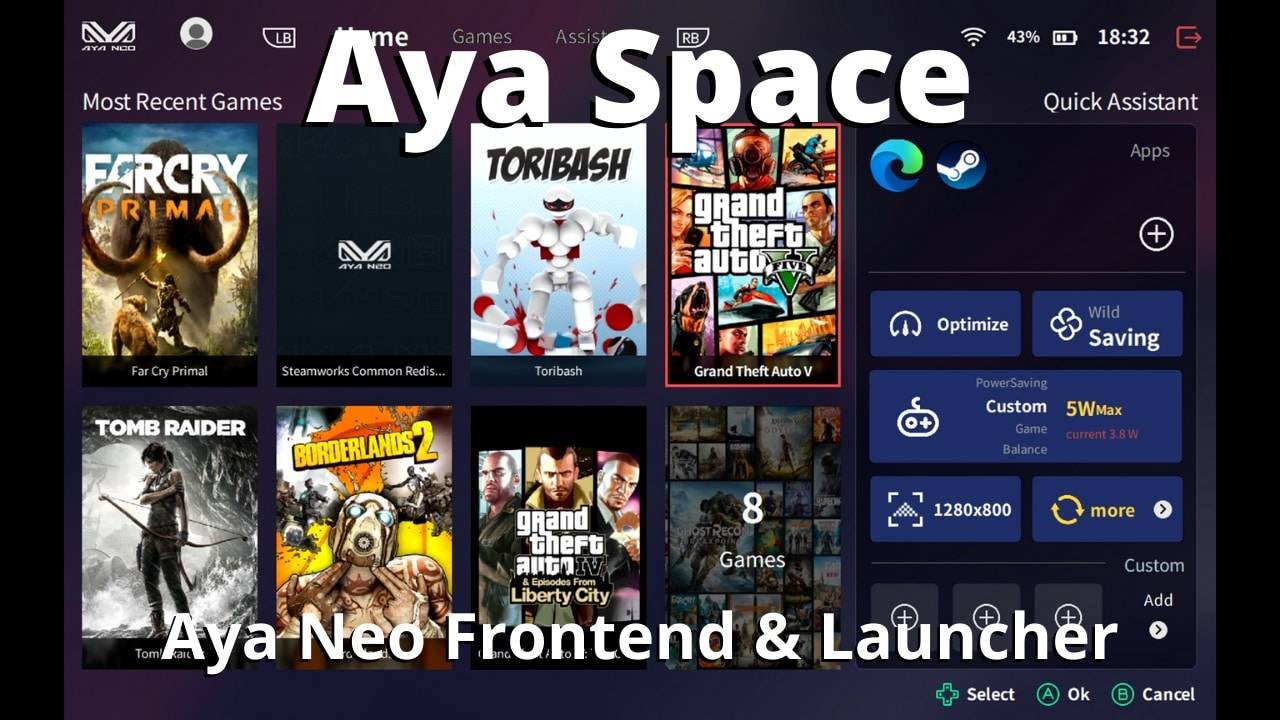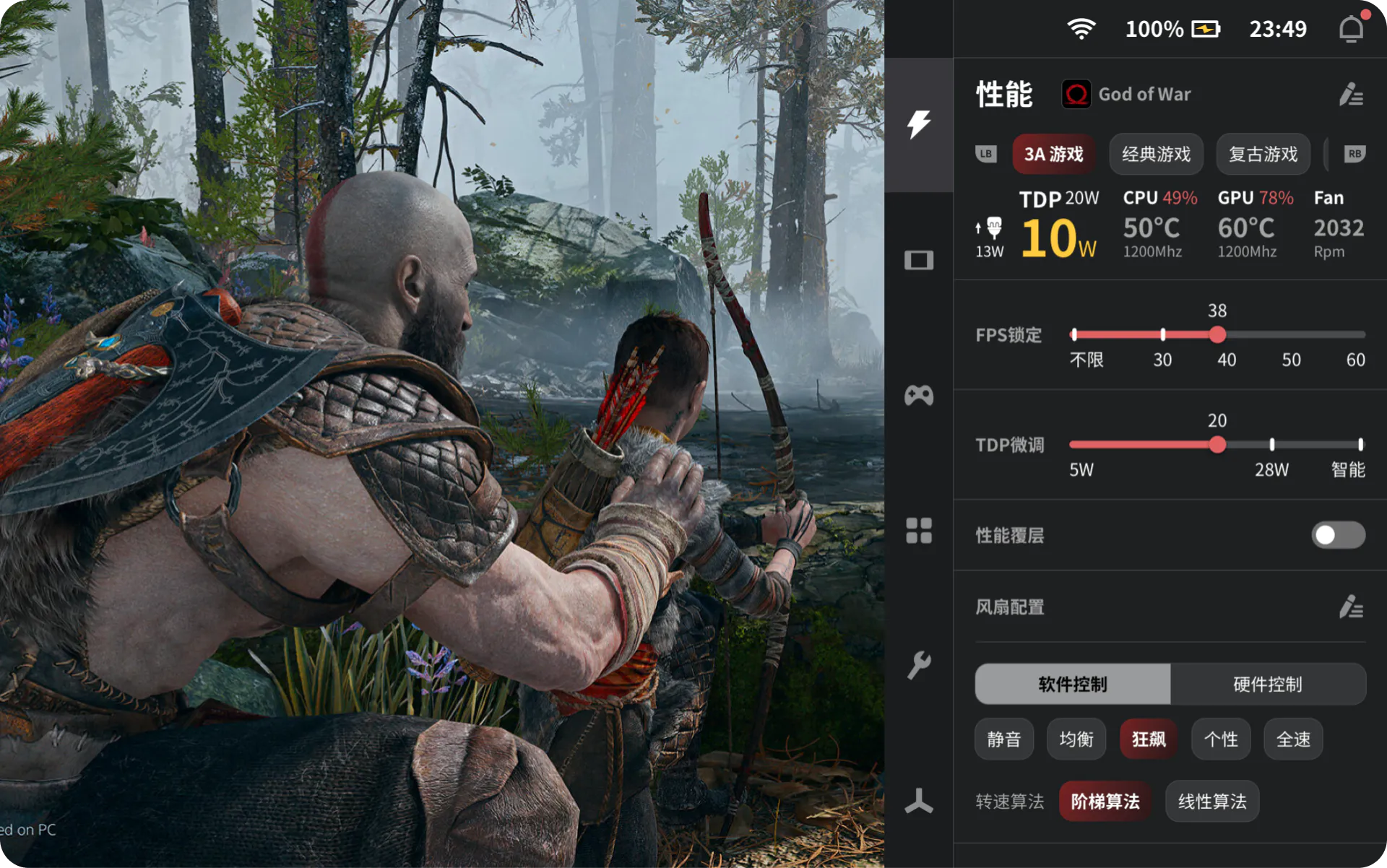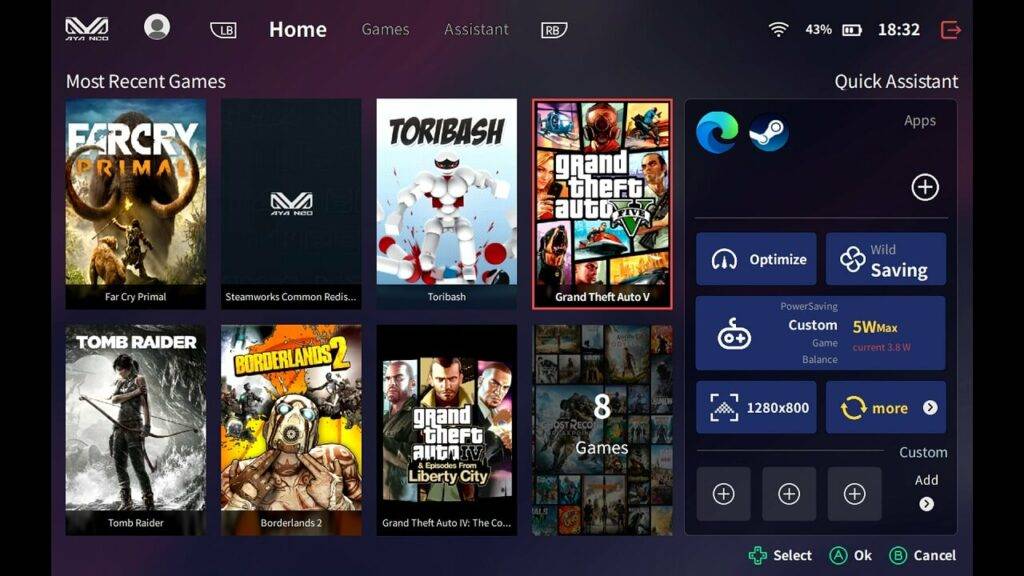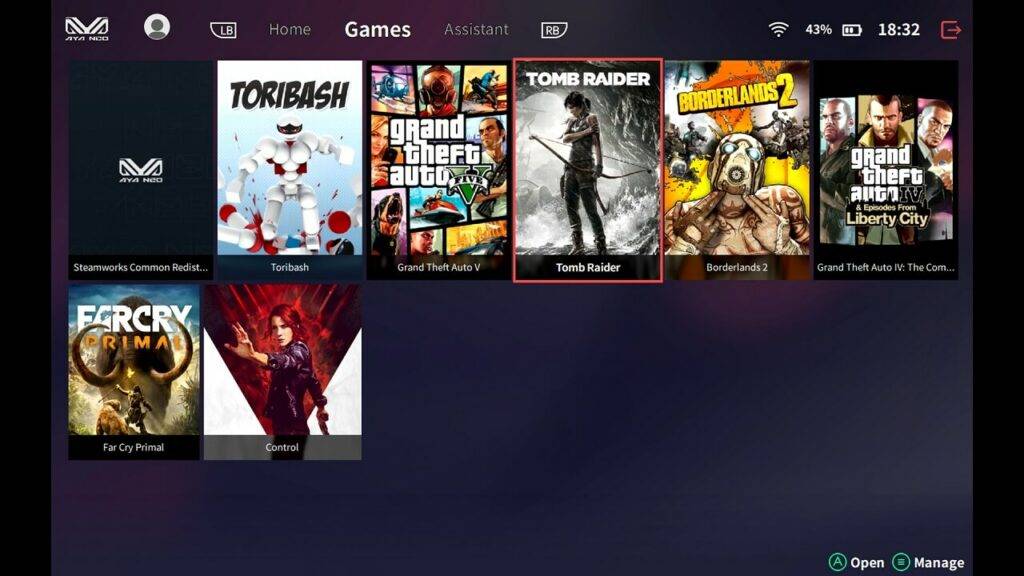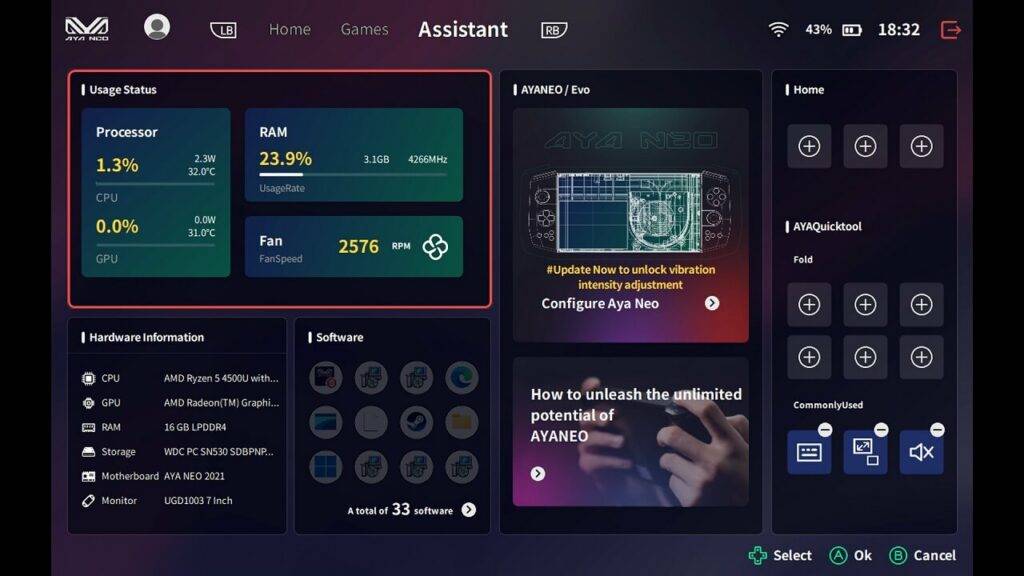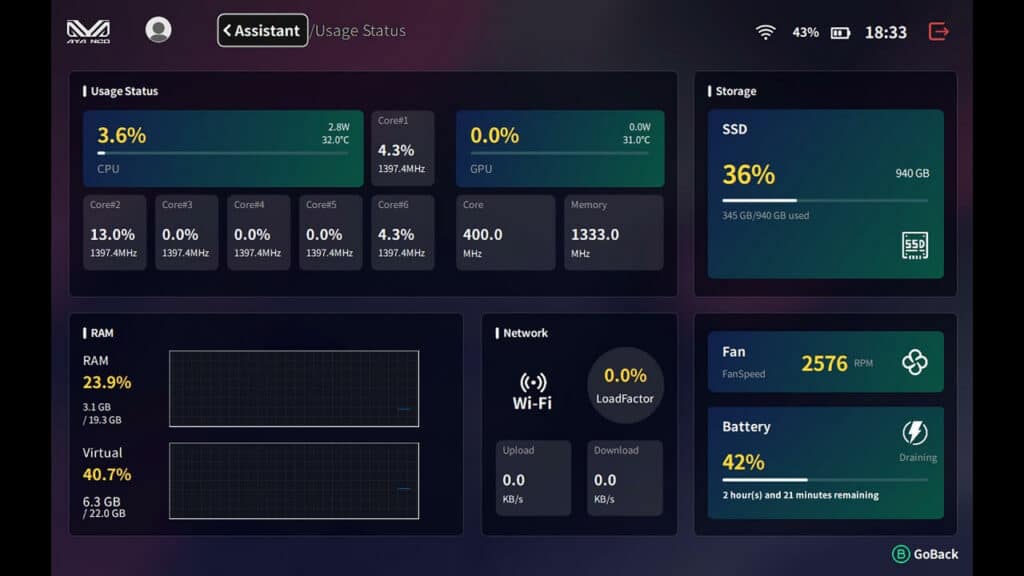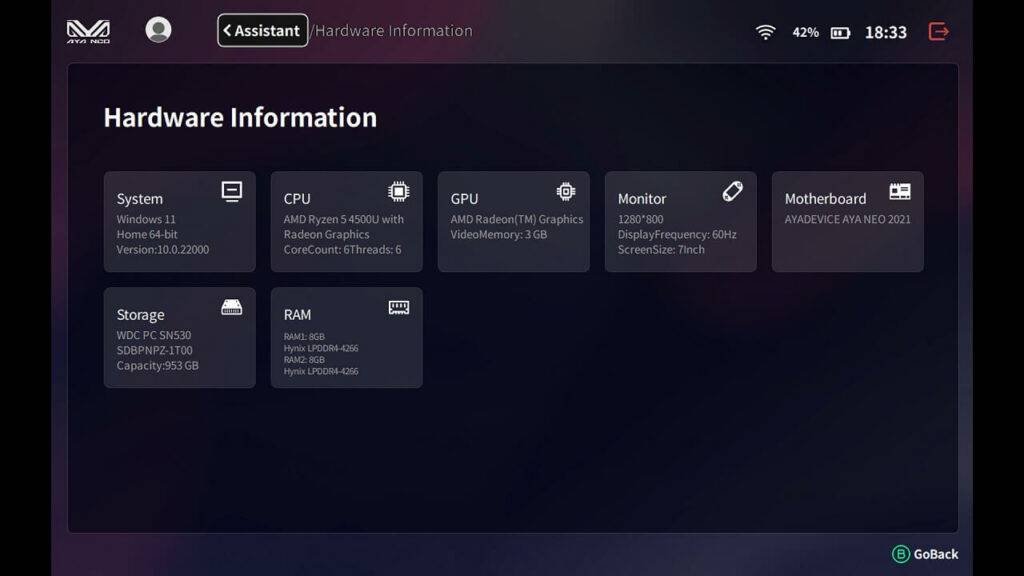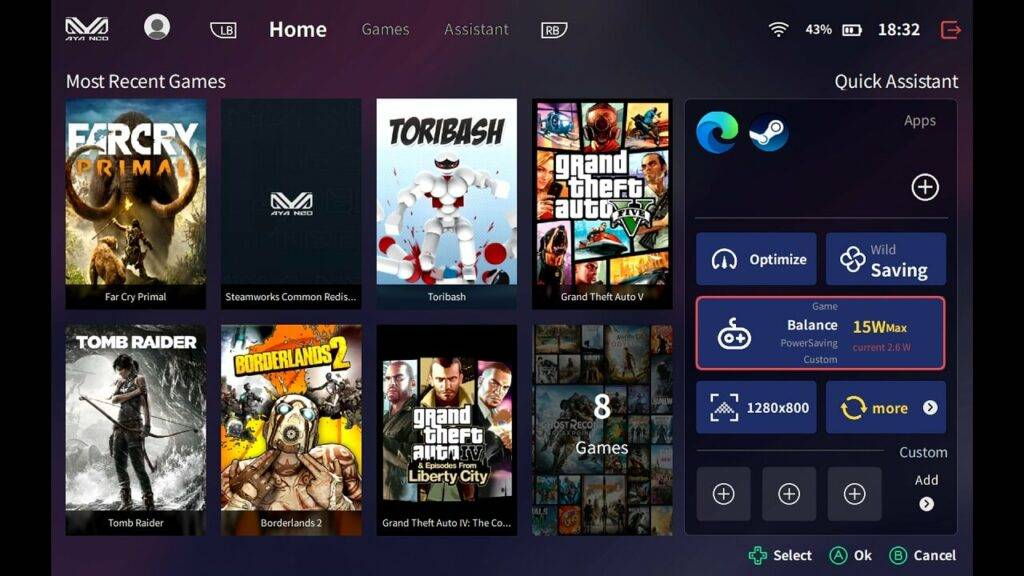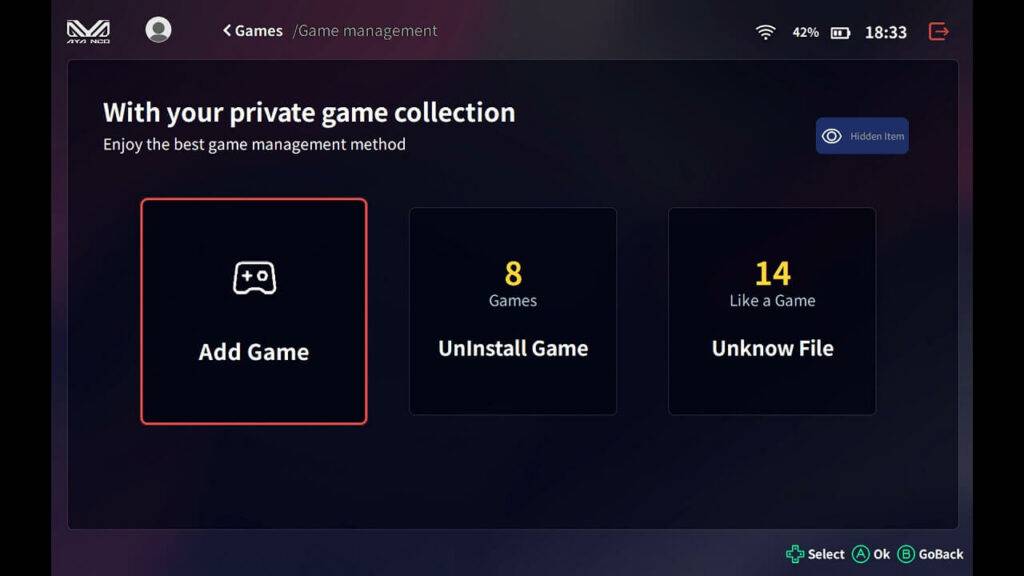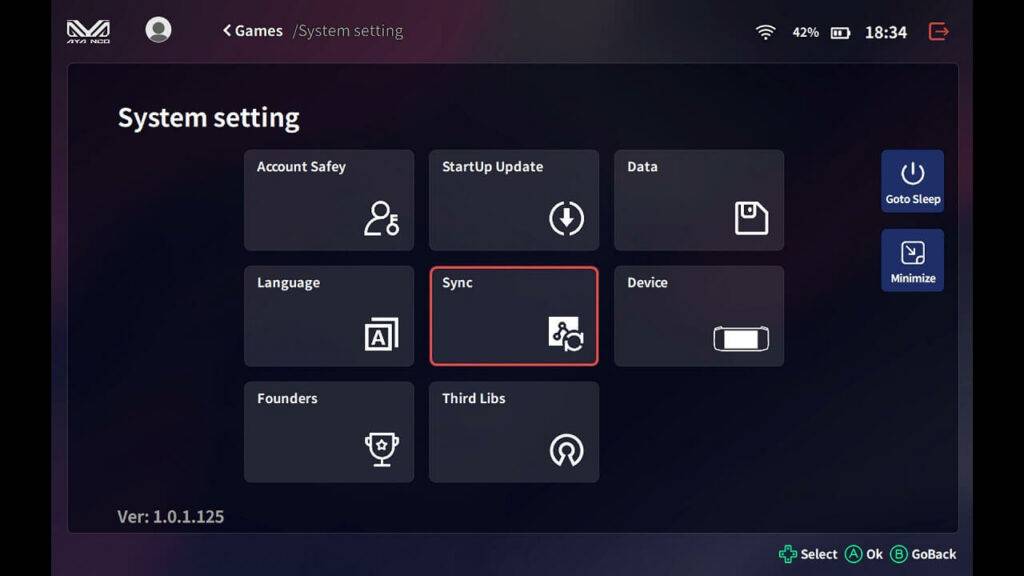Aujourd’hui, nous examinons le logiciel frontal AYASpace conçu pour les ordinateurs de poche Windows AYA NEO. AYASpace adapte l’espace de jeu aux joueurs, en leur offrant une expérience de jeu portable plus conviviale.
Vue d’ensemble d’AYASpace 2
AYASpace 2 est une refonte complète de l’AYASpace original, avec plus de fonctionnalités, un accès plus rapide et une meilleure optimisation. Outre sa compatibilité avec les systèmes d’exploitation Windows et Android, cette refonte introduit une interface utilisateur intuitive et une meilleure stabilité des performances. Ces avancées en font un choix idéal pour les utilisateurs à la recherche d’une expérience rationalisée et polyvalente sur diverses plateformes.
AYASpace 2 Android
AYASpace 2 pour Android apporte une fonctionnalité mobile améliorée, optimisée pour l’écosystème diversifié d’Android. Découvrez des fonctionnalités améliorées et une utilisation transparente sur votre ordinateur de poche Android. Dans cette section, nous allons nous pencher sur les spécificités de la version Android.
Menu rapide
Le menu rapide d’AYASpace 2 peut être lancé en appuyant sur le bouton du logo AYA NEO – à partir de là, vous pouvez accéder aux paramètres importants et aux widgets sans problème. Dans l’onglet Performances, vous pouvez gérer la vitesse du ventilateur, ajuster le TDP et activer une surcouche de performances, ce qui vous permet de surveiller et de contrôler avec précision votre expérience de jeu.
Sous Contrôleur, vous pouvez configurer le joystick, le gyroscope et d’autres paramètres d’entrée du contrôleur. La section Handheld couvre les paramètres généraux de l’appareil, tels que la luminosité, les connexions réseau et même le RVB de l’appareil. La section Widgets est similaire aux widgets du panneau de contrôle d’un smartphone Android standard, où vous pouvez rapidement activer le mode d’économie de la batterie, le mode « ne pas déranger », etc. Le dernier est un onglet de paramètres qui vous permet d’accéder rapidement aux paramètres de votre appareil ou d’Android.
Application
Si vous appuyez sur le bouton du logo AYA NEO et le maintenez enfoncé, l’application AYASpace 2 est lancée. Vous pouvez y accéder à toutes vos applications en un seul endroit – voir vos favoris, les jeux récemment joués ou même créer vos groupes personnalisés. Vous aurez également accès à l’application AYA NEO et aux paramètres du compte.
AYASpace 2 Windows
Ensuite, nous allons explorer les détails et les avantages de la version Windows d’AYASpace 2. Il offre une expérience de bureau repensée, s’intégrant sans effort au système d’exploitation Windows. Découvrez un accès plus rapide et une interface intuitive conçue pour les utilisateurs de PC de jeu portables.
Menu rapide
Comme pour la version Android, le fait d’appuyer sur le logo AYA NEO ouvre le menu rapide. L’onglet Performance permet toujours de contrôler le TDP et la configuration du ventilateur, mais avec plus de profondeur par rapport à la version Android.
Application
Le fait de maintenir le bouton du logo AYA NEO enfoncé permet également de lancer l’application AYASpace 2 sous Windows. Comme pour la version Android, vous pouvez tout gérer ici. Vous pouvez aussi facilement activer Motion EX (commandes gyroscopiques) et ajouter des applications dans AYASpace. Pour ce faire, naviguez jusqu’à l’onglet Jeux installés et appuyez sur le bouton Menu, représenté par trois lignes horizontales. À partir de là, vous pouvez choisir d’ajouter des jeux, soit manuellement, soit en les recherchant. Vous pouvez également vérifier et décider de tous les programmes qu’AYASpace a détectés mais qui ne peuvent pas déterminer s’il s’agit d’applications de jeu ou non. Et si vous souhaitez en supprimer, vous pouvez également désinstaller des jeux à partir de ce menu.
Vidéo de présentation de l’espace Aya
AYASpace 1 Vue d’ensemble
Si vous avez une AYA NEO ou Pro, vous pouvez télécharger le programme d’installation d’AYASpace à partir de la page d’accueil d’AYASpace.
Onglets AYASpace
Une fois le logiciel installé et chargé, on vous présente l’écran d’accueil qui est essentiellement rempli de raccourcis pour tout.
À partir de là, vous pouvez lancer les jeux récemment joués installés sur votre Neo, ou parcourir toute votre collection dans l’onglet Jeux.
Le troisième onglet est l’assistant où vous pouvez trouver des informations utiles pour votre Neo. Il existe également quelques options de configuration pour l’ajout de raccourcis.
Informations sur le matériel
L’état d’utilisation fournit des informations sur le matériel, notamment l’utilisation du CPU, du GPU et de la RAM, la vitesse de rotation du ventilateur, etc.
Informations sur le matériel fournit une vue d’ensemble du matériel installé si vous le souhaitez à titre de référence.
En revenant à l’écran d’accueil, il y a des raccourcis pour les réglages du système sur la droite. À partir de là, vous pouvez optimiser le système, ce qui efface probablement les logiciels inutiles de la mémoire. L’icône suivante concerne le ventilateur, qui passe d’une vitesse inférieure à une vitesse supérieure.
Changement facile de TDP
La case du milieu est la plus utile. À partir de là, vous pouvez basculer entre différents paramètres de puissance, c’est-à-dire le TDP. Ainsi, un TDP plus élevé pour les jeux consomme plus de batterie mais offre des performances matérielles plus rapides. La fonction d’économie d’énergie utilise moins de batterie, mais elle serait utile pour la navigation sur le Web, par exemple, où il n’est pas nécessaire de disposer de performances ultra-rapides. C’est génial d’avoir la commutation TDP dans le logiciel et cela permet de la changer sans effort. Les meilleures notes ici !
La rangée inférieure de raccourcis vous permet de modifier rapidement la résolution de l’écran et de vérifier les mises à jour logicielles.
La gestion des jeux se fait assez facilement et vous pouvez scanner automatiquement ou ajouter manuellement vos jeux. Vous pouvez également télécharger des illustrations, des informations sur le contexte et le jeu pour chaque jeu, qui peuvent être consultées dans le navigateur des jeux.
Sur la page des paramètres, vous pouvez configurer diverses options telles que la langue et les paramètres du compte.
Barre d’outils rapide
À tout moment, vous pouvez appuyer sur le bouton du clavier pour faire apparaître une barre d’outils rapide. À partir de là, vous pouvez modifier un certain nombre de paramètres, notamment la vitesse du ventilateur, la résolution de l’écran et le TDP. C’est une fonction très utile qui évite de devoir basculer entre votre jeu et l’application principale, par exemple.
Nous aimons beaucoup le logiciel Aya Space ! L’AYA NEO ressemble ainsi davantage à un ordinateur de poche de jeu qu’à un ordinateur de poche pour fenêtres. Il dispose de tout ce dont vous avez besoin pour configurer le Neo en quelques clics.
Vous pouvez télécharger le logiciel AYASpace à partir de la page d’accueil du site https://www.ayaneo.com/ayaspace.
Merci de votre lecture, nous espérons que cet article vous a été utile. Vous pouvez en savoir plus et acheter l’AYA NEO ici, ou parcourir notre gamme de consoles de jeux ici.